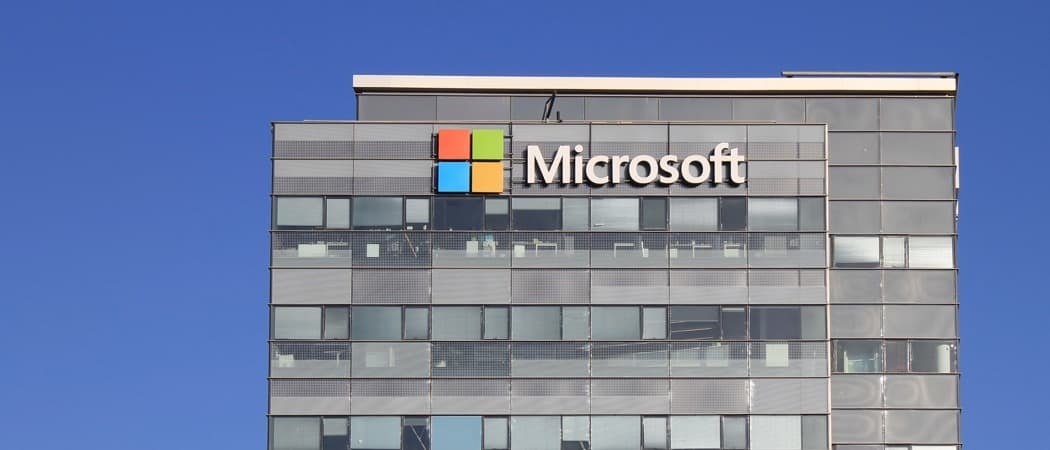Wbudowane narzędzia systemu Windows, o których zapomniano
Microsoft Windows 8 Vindovs 7 / / March 18, 2020
Użytkownicy systemu Windows wiedzą o wbudowanych narzędziach systemu Windows widocznych w systemie operacyjnym, ale pod maską jest mnóstwo narzędzi, których możesz nie być świadomy.
Użytkownicy systemu Windows wiedzą o wbudowanych narzędziach systemu Windows widocznych w systemie operacyjnym, ale pod maską jest mnóstwo narzędzi, których możesz nie być świadomy.
W Windows 7 dostępnych jest wiele narzędzi, a nawet nowsze narzędzia można znaleźć w Windows 8, takie jak Hyper-V (omówione poniżej), Miejsca do przechowywania, funkcje paska zadań w Aktualizacja systemu Windows 8.1 1, Kopiowanie pliku, i więcej. Oto przegląd niektórych narzędzi systemu Windows, które są często pomijane.
Utwórz raport efektywności energetycznej
Myślisz, że bateria twojego laptopa wyczerpuje się szybciej niż powinna? System Windows pozwala uruchomić raport wydajności energetycznej, abyś wiedział, co powoduje wzrost mocy, i zawiera sugestie dotyczące optymalizacji wydajności energetycznej laptopa.

Otwórz wiersz polecenia jako administrator i uruchom:
Aby uzyskać więcej informacji, przeczytaj nasz artykuł na temat uruchamiania Raport wydajności energetycznej systemu Windows - działa to tak samo dla Windows 7 i 8.
Użyj funkcji BitLocker, aby zaszyfrować dysk twardy
Pamiętaj, że szyfrowanie lokalnego dysku twardego lub dysku SSD może spowolnić działanie.
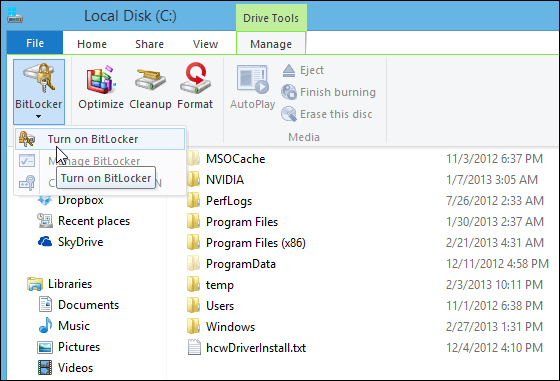
Przeczytaj nasz artykuł na temat korzystania BitLocker, aby włączyć pełne szyfrowanie dysku. Jeśli masz przenośny dysk flash, który chcesz zaszyfrować, możesz to zrobić użyj do tego również funkcji BitLocker.
Rejestrator problemów (PSR)
To przydatne narzędzie do rozwiązywania problemów zostało pierwotnie wprowadzone w systemie Windows 7 i jest również dostępne w systemie Windows 8.1. Jeśli masz problemy z programem, komunikatem o błędzie lub potrzebujesz pomocy z czymkolwiek na ekranie, PSR to proste narzędzie, które może pomóc Tobie i Twojemu wsparciu IT. Spowoduje to utworzenie strony bocznej HTML twoich działań, aby osoba obsługująca komputer zobaczyła dokładnie to, co robisz.
- Użyj PSR w Windows 7
- Użyj PSR w Windows 8
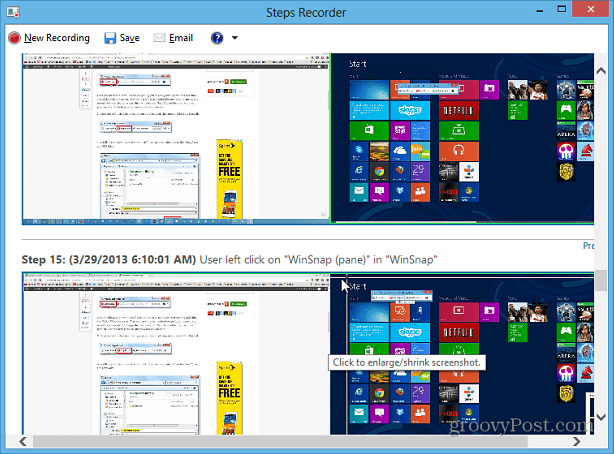
Użyj Harmonogramu zadań, aby zautomatyzować wszystko
Harmonogram zadań w systemie Windows pozwala zautomatyzować praktycznie wszystko na komputerze. Możesz ustawić harmonogram uruchamiania narzędzi systemu Windows, takich jak Oczyszczanie dysku, lub ustawić uruchamianie ulubionego programu antywirusowego lub narzędzia do czyszczenia, takiego jak CCleaner.
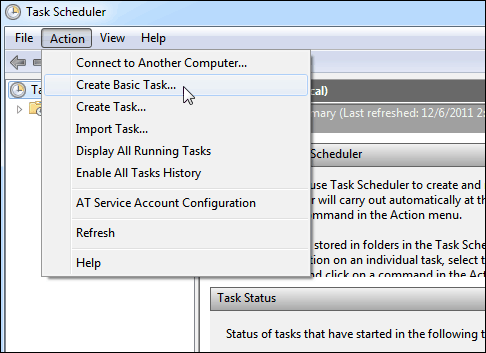
Możesz ustawić, aby uruchamiał żmudne zadania konserwacyjne, a także dobrze się z tym bawić, sprawdź poniższą listę, aby uzyskać kilka sugestii na temat tego, co możesz zrobić z Harmonogramem zadań.
- Ustaw automatyczne czyszczenie dysku
- Zmień swój komputer w najlepszy budzik, obudź się do filmów lub muzyki
- Dokonaj Ninite automatycznie aktualizuj programy
- Wywołaj zdarzenie, gdy połączenie internetowe zostanie zerwane
- Zaplanuj regularne skanowanie za pomocą Windows Defender
- Anuluj utworzone wcześniej zaplanowane zadania
Użyj Hyper-V dla maszyn wirtualnych w systemie Windows 8.x.
Jest to nowa funkcja w pro wersji Windows 8, która pierwotnie była zawarta w Server 2008. To bardziej narzędzie dla zaawansowanych użytkowników niż cokolwiek innego. Jeśli chcesz tworzyć maszyny wirtualne do uruchamiania systemu Linux lub starszych wersji systemu Windows, po prostu skorzystam z VirtualBox. Jeśli jednak chcesz naprawdę wypróbować i skonfigurować maszyny wirtualne na swoim komputerze Windows 8.1 pudełko, możesz.
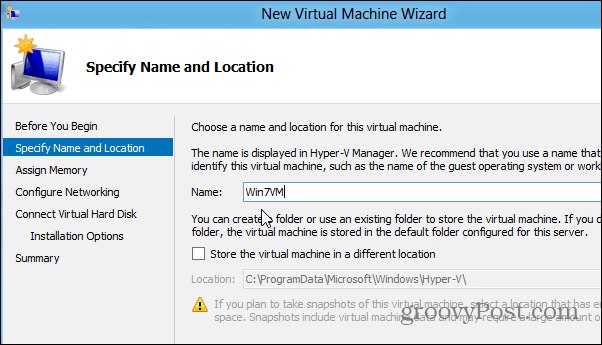
Pierwszą rzeczą, którą musisz zrobić, to sprawdzić, czy Twój komputer może uruchomić Hyper-V. Jeśli to możliwe, następną rzeczą, na którą będziesz chciał spojrzeć, jest jak włączyć Hyper-V funkcja. Jeśli wszystko jest w porządku, zapoznaj się z naszym artykułem na temat tworzenia maszyny wirtualnej za pomocą funkcji Hyper-V.
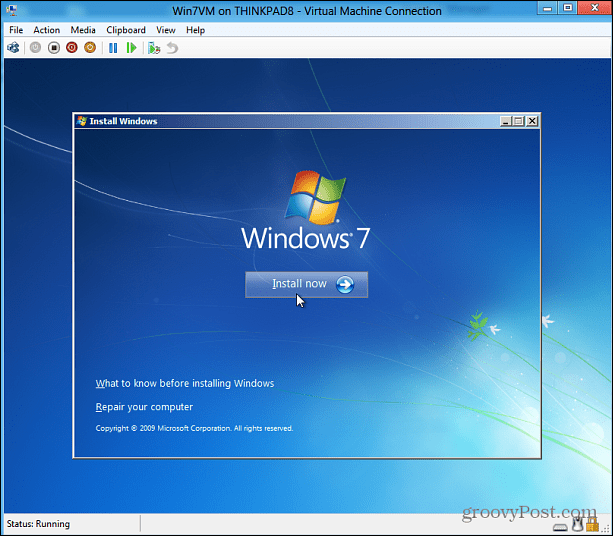
Jak o tobie? Czy masz ulubione wbudowane narzędzie systemu Windows, które nigdy nie zyskuje miłości? Zostaw komentarz poniżej i powiedz nam o tym!